Cítit se ztracený? Neobviňuji vás, zvláště pokud vševědoucí hlasová navigace vaší aplikace map ztichla. Zdá se, že se to děje neustále s Apple Maps, Google Maps a Waze.
Spousta z nás při hledání cesty závisí na hlasové navigaci. Ať už jsme se nikdy nenaučili cestu ke kamarádovi, nebo jestli jedeme poprvé někde jinde. Je to užitečný nástroj, který vám umožní sledovat cestu.
Postupujte podle tipů v této příručce a upravte hlasovou navigaci na vašem iPhone pro jakoukoli aplikaci map, kterou chcete používat.
Obsah
-
Rychlé tipy
- Příbuzný:
- 1. Aktualizujte svůj iPhone na nejnovější verzi iOS
- 2. Aktualizujte svou aplikaci Mapy v App Store
- 3. Zavřete všechny aplikace a restartujte svůj iPhone
- 4. Vypněte Bluetooth a používejte reproduktory iPhone
- 5. Zvyšte hlasitost na svém iPhone
- 6. Ujistěte se, že je hlasová navigace zapnutá
- 7. Povolte oznámení, když je obrazovka vašeho iPhone vypnutá
- 8. Změňte své navigace na jiný hlas
- 9. Odeberte aplikaci Mapy a poté ji znovu nainstalujte
-
Stáhněte si offline mapy, abyste nebyli přistiženi
- Související příspěvky:
Rychlé tipy 
Chcete-li, aby vaše hlasová navigace v mapových aplikacích znovu fungovala, postupujte podle těchto rychlých tipů
- Několikrát vypněte a zapněte Bluetooth
- Aktualizujte svůj iOS a všechny své mapové aplikace na nejnovější verzi
- Zavřete a znovu spusťte poštovní aplikaci
- Změňte hlas pro navigaci
- Zapněte upozornění pro mapové aplikace, včetně upozornění na zamykací obrazovce
Příbuzný:
- Jak sdílet polohu a ETA z Map Google na vašem iPhone
- Způsobují Mapy Google příliš rychlé vybíjení baterie vašeho iPhone?
- Jak používat nové funkce v Apple Maps na iOS 13
- Uložte si své oblíbené položky v Apple Maps pro rychlý přístup
1. Aktualizujte svůj iPhone na nejnovější verzi iOS
Je běžné, že chyby iOS způsobují problémy, jako je nefunkčnost hlasové navigace ve vaší aplikaci mapy. Když se to stane, Apple se obvykle snaží vydat aktualizaci opravy během příštího týdne.
Ujistěte se, že váš iPhone běží na nejnovější verzi iOS abyste měli jistotu, že netrpíte chybami, které Apple již opravil.
Jak aktualizovat váš iPhone:
- Připojte své zařízení k funkčnímu internetovému připojení.
- Jít do Nastavení > Obecné > Aktualizace softwaru.
- Stáhněte a nainstalujte všechny dostupné aktualizace.

Pokud jste beta tester, vraťte se místo toho k nejnovější veřejné verzi iOS. Beta software je nedokončený a obvykle plný chyb. Postupujte podle tohoto průvodce pro návrat z beta softwaru na veřejný software.
2. Aktualizujte svou aplikaci Mapy v App Store
I když je iOS bez chyb, mohou se vyskytnout problémy s konkrétní mapovou aplikací, kterou používáte. Když k tomu dojde, je na jednotlivých vývojářích, aby opravili problémy s novými aktualizacemi aplikací.
Ujistěte se, že používáte nejnovější verzi Apple Maps, Google Maps nebo Waze, abyste měli jistotu, že vaše problémy s hlasovou navigací již nejsou vyřešeny.
Jak aktualizovat Apple Maps, Google Maps nebo Waze:
- Připojte své zařízení k funkčnímu internetovému připojení.
- Otevřete App Store na svém iPhonu.
- Klepněte na svůj profilový obrázek v pravém horním rohu aplikace.
- Pod Dostupné aktualizace, klepněte Aktualizovat vše.
- Počkejte, až Apple Maps, Google Maps nebo Waze dokončí instalaci dostupných aktualizací.
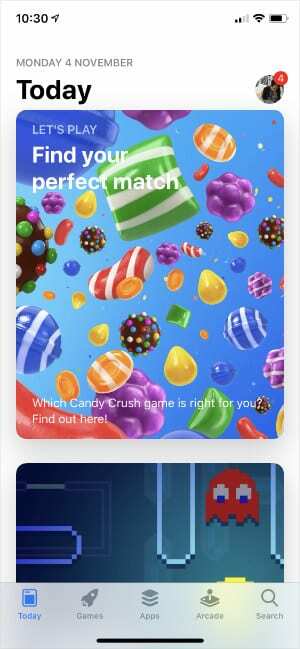
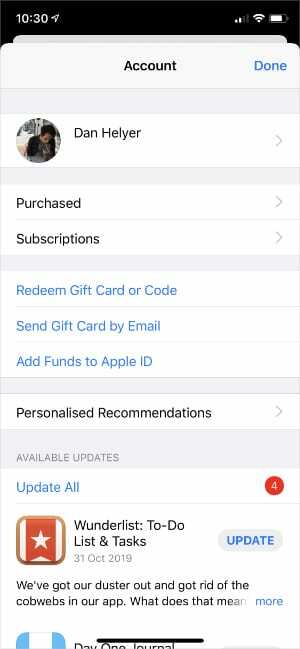
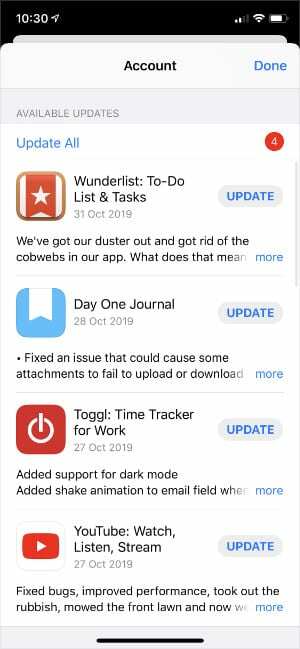
3. Zavřete všechny aplikace a restartujte svůj iPhone
Ve vašem konkrétním zařízení může být problém s aplikací mapy. To se čas od času stává, když se aplikace zaseknou nebo na pozadí selžou. Obvykle to můžete opravit zavřením všech aplikací a restartováním iPhone.
Jak zavřít aplikace na vašem iPhone:
- Posunutím nahoru doprostřed obrazovky nebo poklepáním na tlačítko Domů zobrazíte všechny otevřené aplikace.
- Zavřete každou aplikaci posunutím z horní části obrazovky.
- Klepnutím na prázdné místo se vrátíte na domovskou obrazovku.

Vypněte iPhone podržením bočního tlačítka s kterýmkoli z tlačítek hlasitosti a poté posunutím vypněte. Počkejte alespoň 30 sekund, než znovu podržíte boční tlačítko, aby se zařízení restartovalo.
4. Vypněte Bluetooth a používejte reproduktory iPhone
Mnoho z nás používá Bluetooth v autě k přehrávání hudby přes stereo. Ale Bluetooth je další komplikace, kterou nechcete, pokud se snažíte zprovoznit hlasovou navigaci v aplikaci mapy.
Otevřete Control Center na vašem iPhone a dočasně vypněte Bluetooth. Měli byste také deaktivovat Bluetooth pro příkazy hlasové navigace v Mapách Google a Waze.
Jak vypnout Bluetooth pro Mapy Google:
- V Mapách Google otevřete nabídku v levém horním rohu.
- Jít do Nastavení > Navigace.
- Vypněte možnost Přehrávejte hlas přes Bluetooth.
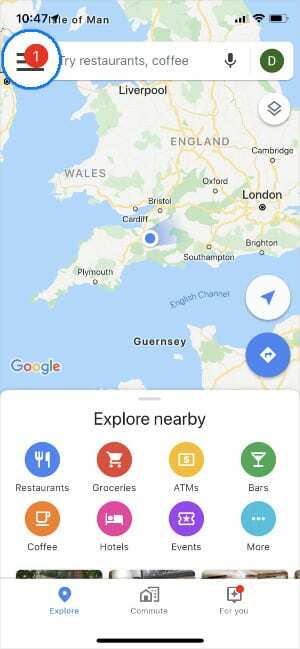
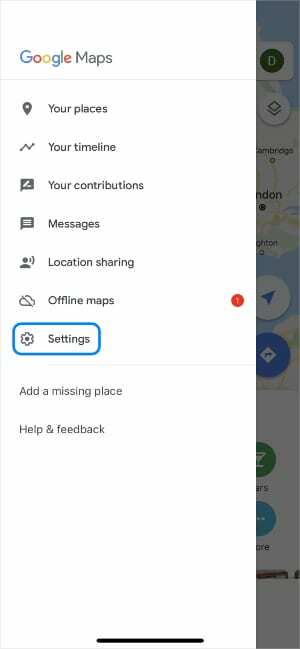
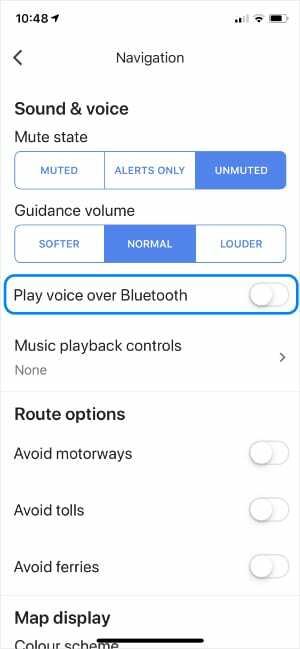
Jak vypnout Bluetooth pro Waze:
- Otevřete Waze a klepněte na Vyhledávání ikonu pro otevření nabídky.
- Klepněte na Nastavení tlačítko v levém horním rohu.
- Jít do Hlas a zvuk > Přehrát zvuk přes.
- Vyberte si Hrát na reproduktoru telefonu.
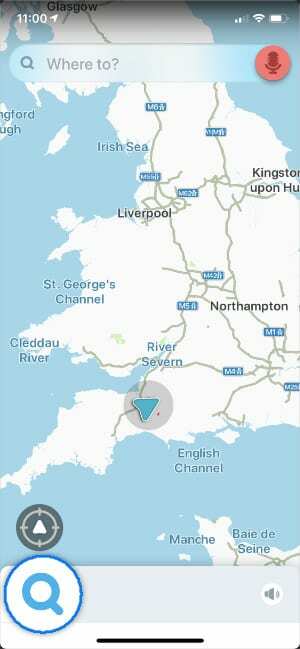
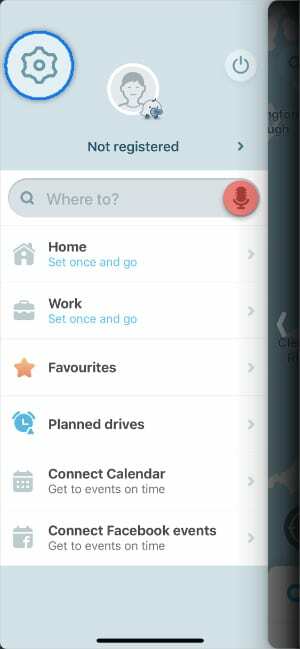
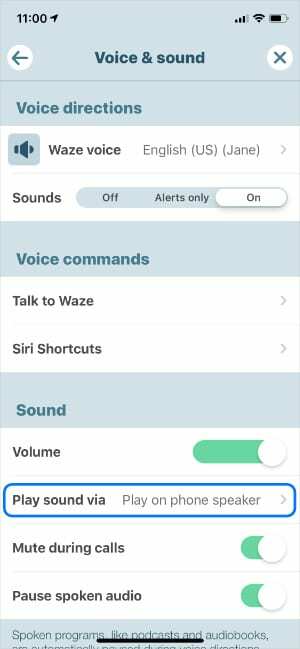
Pokud to funguje, může být problém s Bluetooth nebo CarPlay ve vašem autě. Další pomoc vám poskytne výrobce.
5. Zvyšte hlasitost na svém iPhone
Ujistěte se, že váš iPhone není v tichém režimu, který může automaticky ztlumit hlasové navigace. Přesuňte přepínač nad tlačítky hlasitosti, abyste neviděli žádnou oranžovou. Na vašem iPhone by se mělo objevit upozornění, že tichý režim je vypnutý.
Pak přejděte na Nastavení > Zvuky a haptika. Zapněte možnost Změna pomocí tlačítek a pomocí posuvníku nebo tlačítek zvyšte hlasitost úplně nahoru.
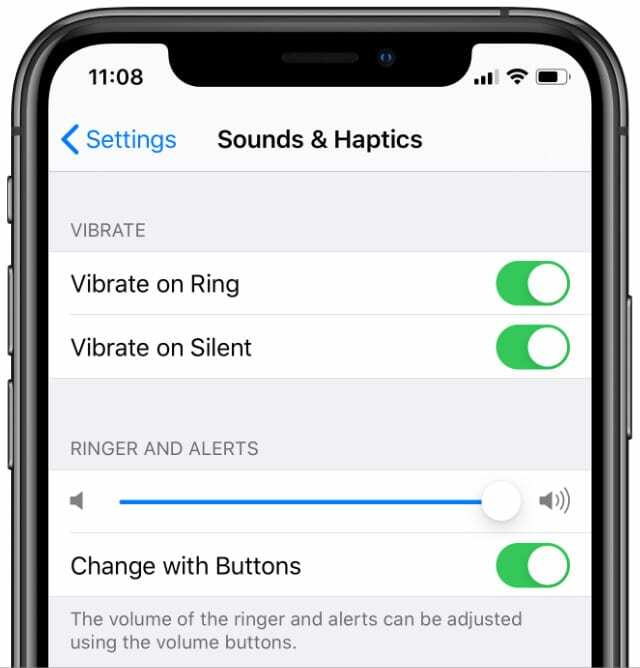
Nakonec si poslechněte hlasové navigace v aplikaci mapy a zvyšte hlasitost zatímco hlas mluví.
6. Ujistěte se, že je hlasová navigace zapnutá
Někteří lidé dávají přednost sledování pokynů bez hlasové navigace ze svého iPhone. Aby to bylo možné, vývojáři aplikací obvykle zahrnují možnost vypnutí. Ujistěte se, že tuto možnost nepoužíváte omylem v nastavení aplikace.
Jak zapnout hlasovou navigaci v Apple Maps:
- Jít do Nastavení > Mapy > Řízení a navigace.
- Pod Hlasitost navigace, vyberte Normální nebo Hlasitá hlasitost.
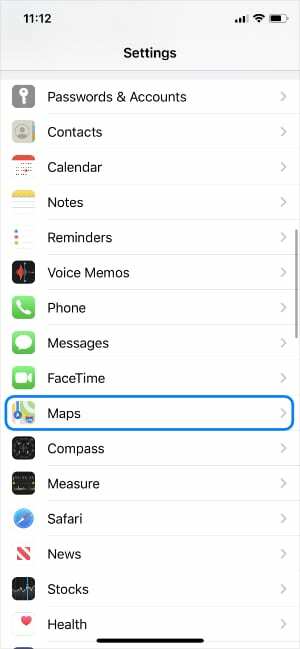
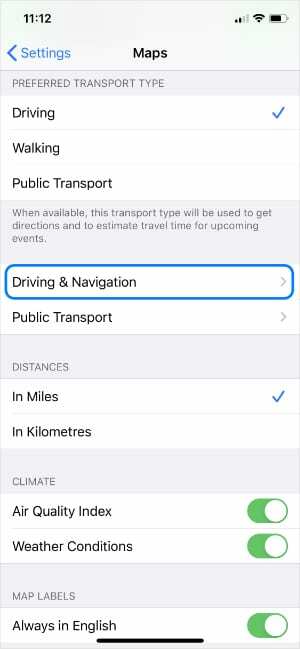
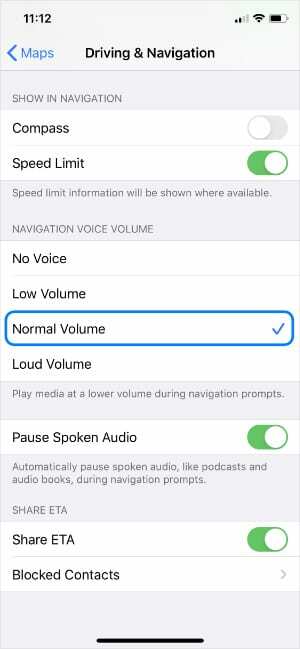
Jak zapnout hlasovou navigaci v Mapách Google:
- V Mapách Google otevřete nabídku v levém horním rohu.
- Jít do Nastavení > Navigace.
- Pod ZtlumitStát, vyberte Zrušeno.
- Pod Hlasitost navádění, vyberte Normální nebo Hlasitěji.
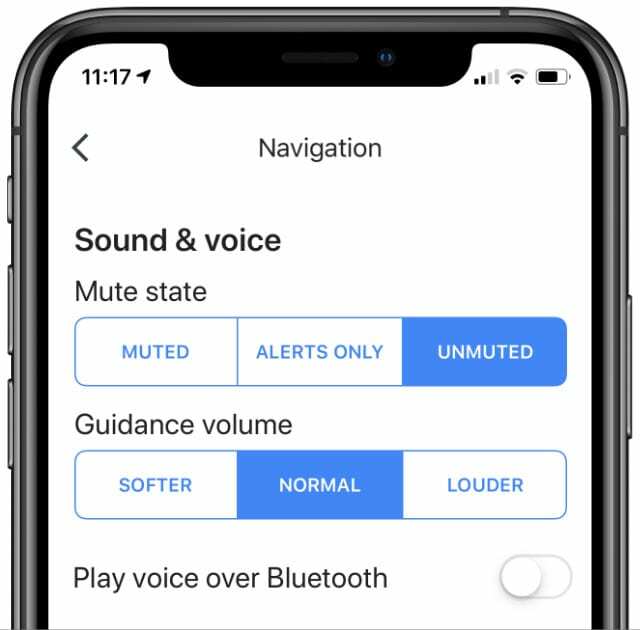
Jak zapnout hlasovou navigaci ve Waze:
- Otevřete Waze a klepněte na Vyhledávání ikonu pro otevření nabídky.
- Jít do Nastavení > Hlas a zvuk.
- Pod Hlasové pokyny, set Zvuky na Na.
- Pod Zvuk, posuňte Objem celou cestu nahoru.
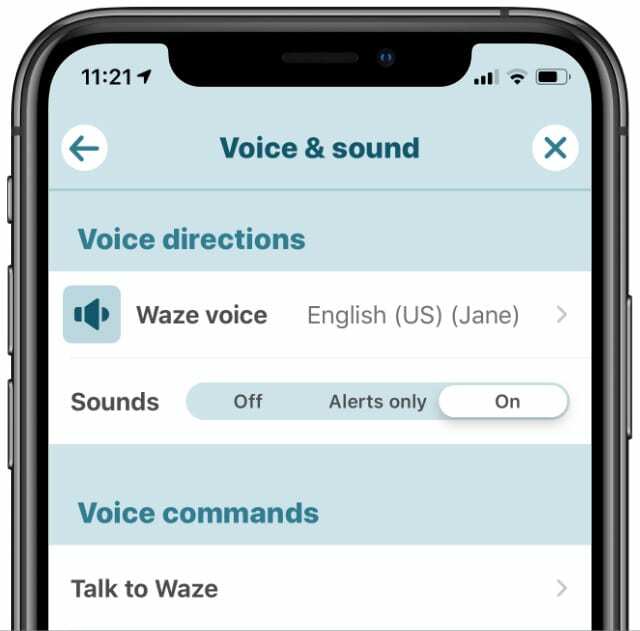
7. Povolte oznámení, když je obrazovka vašeho iPhone vypnutá
Jakkoli to zní kontraproduktivně, měli byste displej iPhone uspat a přitom postupovat podle pokynů. Tím zabráníte tomu, aby vaše zařízení příliš vybíjelo baterii, ale pokud nefunguje správně, může vám také zabránit v poslechu hlasových navigací.
Změňte nastavení oznámení pro vaši aplikaci, aby k tomu nedocházelo.
Jak povolit oznámení v Apple Maps:
- Jít do Nastavení > Oznámení > Mapy.
- Zapněte možnost Povolit oznámení.
- Povolit upozornění pro Uzamknout obrazovku, Oznamovací centrum, a Bannery.
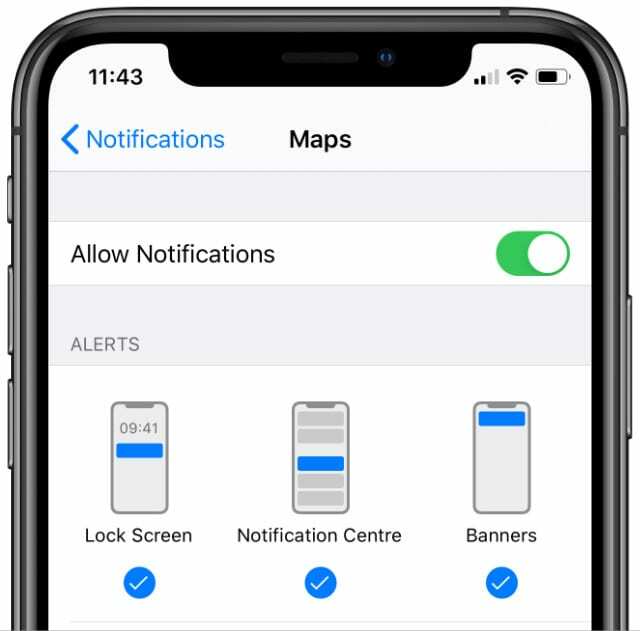
Jak povolit oznámení v Mapách Google:
- V Mapách Google otevřete nabídku v levém horním rohu.
- Jít do Nastavení > Oznámení.
- Zapnout Pokyny pro navigaci na pozadí.
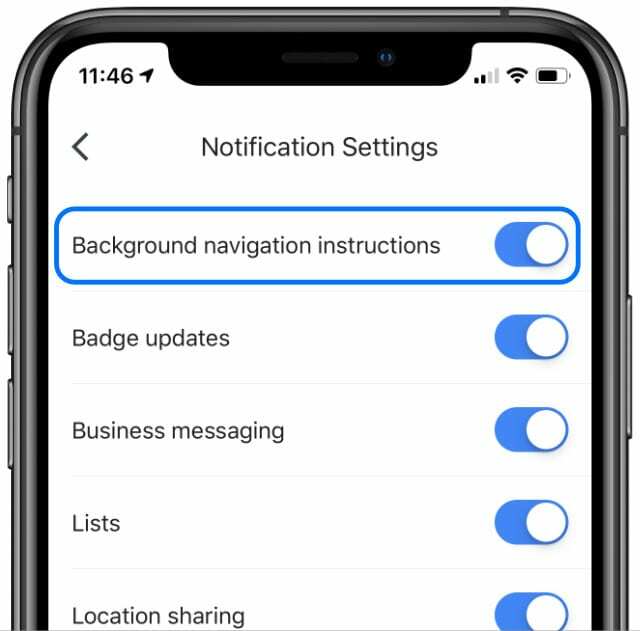
Jak povolit upozornění ve Waze:
- Otevřete Waze a klepněte na Vyhledávání ikonu pro otevření nabídky.
- Jít do Nastavení > Oznámení.
- Zapněte možnost Přijímat všechna oznámení push.
- Přejděte dolů a klepněte Uložit.
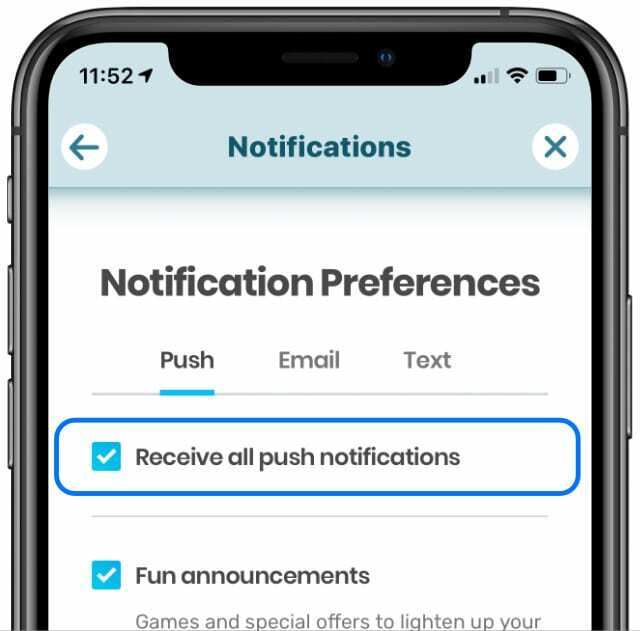
8. Změňte své navigace na jiný hlas
Je možné, že vaše aplikace map nemůže přehrát hlasové navigace, protože je problém se zvukovými soubory. Můžete to obejít změnou hlasu v Apple Maps nebo Waze. Bohužel, nemůžete změnit hlas v Mapách Google.
Jak změnit hlas v Apple Maps:
- Jít do Nastavení > Siri a vyhledávání.
- Klepněte Hlas Siri a změnit na jiný Rod nebo Přízvuk.
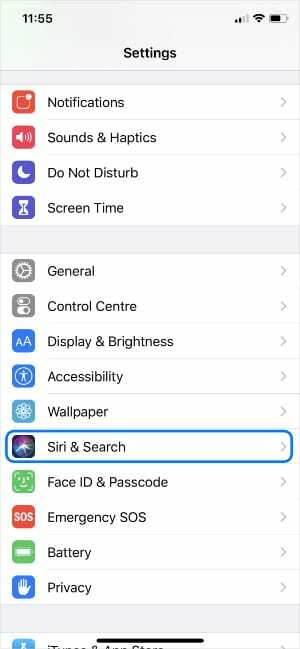
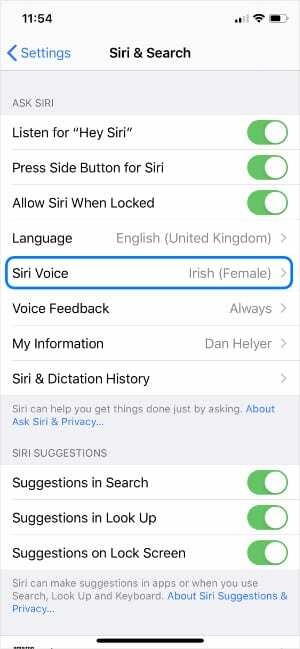
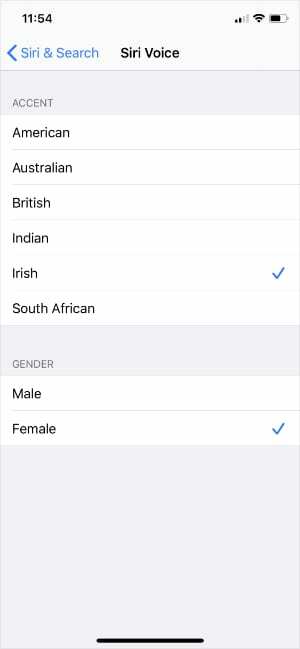
Jak změnit hlas ve Waze:
- Otevřete Waze a klepněte na Vyhledávání ikonu pro otevření nabídky.
- Jít do Nastavení > Hlas a zvuk.
- Klepněte Waze hlas a vyberte nový hlas.

9. Odeberte aplikaci Mapy a poté ji znovu nainstalujte
Pokud hlasová navigace stále nefunguje, smažte aplikaci map ze svého iPhone a znovu ji nainstalujte z App Store. Čistá instalace Apple Maps, Google Maps nebo Waze pravděpodobně vyřeší vaše problémy s hlasovou navigací.
Jak odstranit a nainstalovat aplikace na iPhone:
- Na domovské obrazovce klepněte a podržte nebo silou stiskněte ikonu aplikace pro Apple Maps, Google Maps nebo Waze.
- V zobrazené nabídce rychlých akcí klepněte na Smazat aplikaci.
- Potvrďte, že chcete Vymazat pak aplikaci postupujte podle pokynů výše a restartujte svůj iPhone.
- Když se váš iPhone restartuje, otevřete App Store a znovu si stáhněte Apple Maps, Google Maps nebo Waze pomocí vyhledávacího pole.
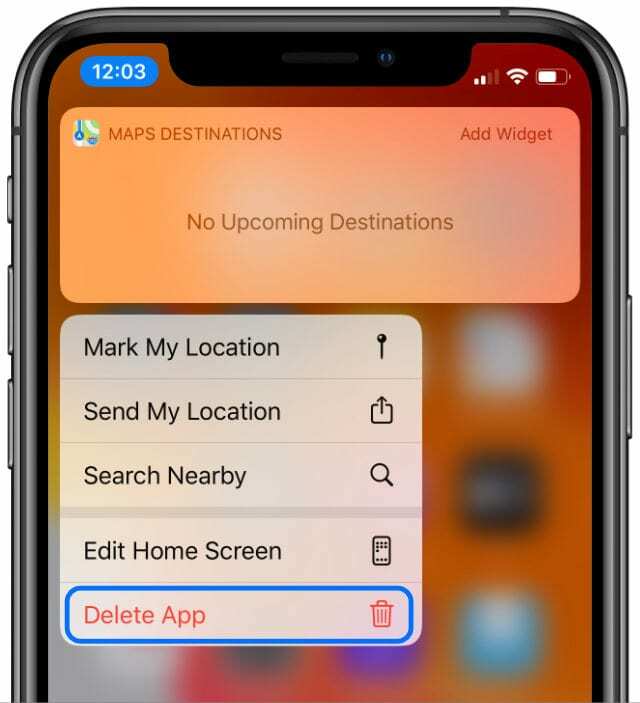
Stáhněte si offline mapy, abyste nebyli přistiženi
Hlasová navigace by nyní měla fungovat na vašem iPhonu, ať už jej používáte v Apple Maps, Google Maps nebo Waze. Pokud ano, dejte nám vědět do komentářů, jak se vám to podařilo opravit.
V opačném případě existuje šance, že špatné připojení k internetu narušuje směrování vaší mapy. Zjistit jak stáhnout offline mapy a trasy do vašeho iPhone z Google Maps zda to pomůže.

Dan píše tutoriály a průvodce řešením problémů, aby lidem pomohl co nejlépe využít jejich technologie. Než se stal spisovatelem, získal titul BSc v oboru zvukové technologie, dohlížel na opravy v Apple Store a dokonce vyučoval angličtinu v Číně.